Я тут разглядывал журнал Glamour, читать там все равно нечего, и заметил, как там интересно был оформлен текст...

Сейчас я помогу Вам сотворить то же самое! Создаем новый документ нужного Вам размера.
Берем инструмент - Прямоугольник в режиме фигур
- Прямоугольник в режиме фигур
В палитре установите любой цвет, я использовал #da5d19
Нарисуйте сначала один прямоугольник. Затем дублируйте его несколько раз. Для быстрого дублирования можете зажимать Alt и перетаскивать прямоугольники прямо на документе.

Сделайте столько полосок, сколько вам необходимо. Вы можете некоторые сделать длиннее, другие короче, развернуть в разные стороны. Все это можно будет сделать с помощью Свободной трансформации.
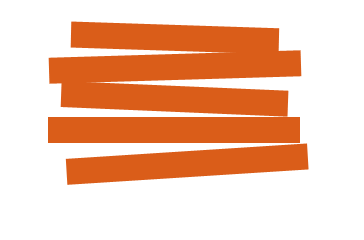
Теперь внизу палитры слоев нажмите на кнопку и примените к одной из полосок стиль "Тень" (Drop Shadow)
и примените к одной из полосок стиль "Тень" (Drop Shadow)
Вот мои параметры:
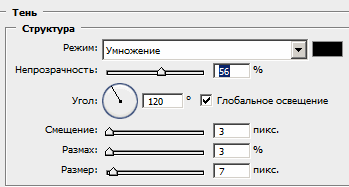
С помощью тени полоски отлипнут друг от друга, картинка будет смотреться объемнее.
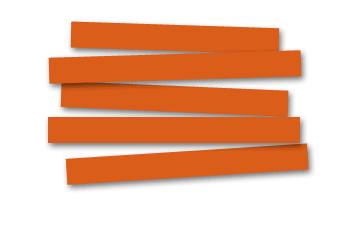
Теперь пришло время написать текст. Возьмите нужный Вам шрифт белого цвета. Я использовал Arial Black.
Напишите текст на полосках. Чтобы повернуть зажмите Ctrl - появится рамочка, теперь Вы можете расположить текст под таким же углом, что и полоска.

Таким образом, Вы получите стильно оформленный текст, который можно будет использовать при создании рекламы, открыток и других графических работ!

